Z orodji programa Photoshop lahko predmet na sliki izberete po barvi. Za to oblikovalci uporabljajo "Magic Wand", "Magnetic Lasso" ali uporabljajo posebne tehnike za spreminjanje barvnih pragov. Izbor se praviloma uporablja za izrezovanje predmeta in njegovo premikanje v drugo datoteko. Zelo priročno je poudariti barvo na črno-belem ozadju. Ta tehnika vam omogoča najbolj kakovostno izbiro, pomembna je za natančno upodabljanje meja predmeta.
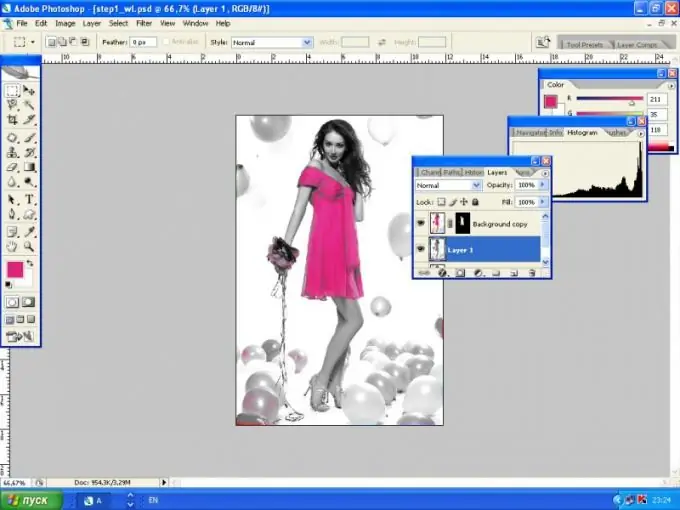
Potrebno
Adobe Photoshop, slika po meri
Navodila
Korak 1
V računalnik namestite Adobe Photoshop in ga zaženite. Sliko, s katero boste delali, odprite s pomočjo bližnjičnih tipk Ctrl + O.
2. korak
Pojdite na Izberi> Barvni razpon. V oknu, ki se odpre, kliknite barvo, ki jo želite izbrati. Kazalnik premikajte od ene strani do druge, dokler ni izbrano samo zahtevano območje. Kliknite V redu.
3. korak
Naredite kopijo plasti (Ustvari novo plast) in ustvarite vektorsko masko (Dodaj vektorsko masko). Izbrani del je treba ločiti od ostale slike. Vse spremembe maske lahko po želji enostavno odstranite, medtem ko glavna fotografija ne trpi.
4. korak
Spodnja plast naj bo črno-bela. Tako fotografija ne bo le videti dvobarvna, temveč bo izboljšala tudi njeno kakovost. Nanesite Desaturate na sliko (Image> Adjustments> Desaturate ali Shift + Ctrl + U) in preklopite v način Lab Colors (Image Mode> Lab colors). Naredite kopijo slike in uporabite Highpass filter (Filter> Other> Highpass). Po tej manipulaciji se bo povečala ostrina in kontrast robov. Značilnosti filtra nastavite s poskusom. Po uporabi filtra nanesite na plast Trda svetloba (Načini mešanja slojev> Trda svetloba) in nastavite motnost na 30-40%. Spodnji sloj brez filtra obdelamo s filtrom in uporabimo krivulje (Slika> Prilagoditev> Krivulje ali Ctrl + M). Vrednosti so 255-210. Pretvorite sliko v RGB in poravnajte plasti. Slika je postala bolj kontrastna in svetla.
5. korak
Za spodnjo plast, ki je postala bolj kontrastna, uporabite črno-beli gradient Slika> Prilagoditve> Gradient Map. V plasti z masko lahko izbrišete z orodjem Eraser Tool, če je označeno nekaj nenačrtovanega. Posledično bo izbira barve na črno-belem ozadju brezhibna.






